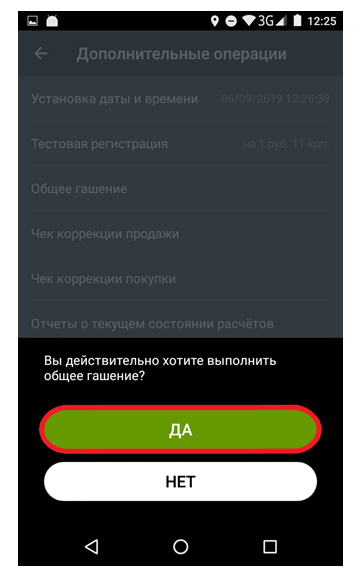Для того, чтобы соответствовать 54-ФЗ кассовые аппараты должны уметь пробивать чеки с достаточно большим количеством разных реквизитов. Кроме того, кассам необходимо также параллельно работать с маркировкой, а также с различным оборудованием, таким как сканер, банковский терминал, денежный ящик. Поэтому при пробитии кассовых чеков пользователю нередко приходится сталкиваться с различного рода ошибками. Некоторые из них возможно исправить сразу, а для исправления других требуется помощь специалистов. В данной статье мы рассмотрим самые часто встречающиеся ошибки и разберемся, в том, как же все-таки следует с ними поступать.
Ошибка ФН 234

Данная ошибка связана с исчерпанием ресурса криптографического процессора фискального накопителя. Если говорить простыми словами, то срок службы фискального накопителя подошел к концу и его необходимо заменить. Для решения данной проблемы необходимо закрыть архив старого фискального накопителя и зарегистрировать новый накопитель. С исправлением данной ошибки рекомендуется обратиться к профессионалам, где Вам оперативно помогут со сменой фискального накопителя в соответствии со всеми требованиями 54-ФЗ.
|
Мы производим постановку на учёт, плановую и внеплановую замену фискального накопителя. |
Мне нужна замена ФН |
Ошибка ФН 235

Ошибка ФН 235 возникает из-за истечения срока хранения документов в ФН. Связано это с тем, что фискальные документы по каким-то причинам не уходили в ОФД более чем 30 дней. Для устранения этой проблемы рекомендуется выяснить причину, по которой чеки не уходят в ОФД. Это может быть отсутствие интернета на кассе, некорректно указанные параметры ОФД, а также отсутствие оплаты услуг ОФД. После устранения проблемы и передачи всех непереданных чеков оператору фискальных данных, ошибка пропадет и чеки снова можно будет пробивать.
Ошибка ФН 231

Причин для возникновения ошибки ФН 231 существует несколько:
- условия эксплуатации ККТ не соответствуют законодательству;
- устаревшая товароучетная система;
- проблемы с драйвером ККТ;
- несоответствие параметров, записанных при регистрации ККТ в фискальный накопитель модели самого фискального накопителя
Последняя причина является одной из самых главных и частых. Все дело в том, что при регистрации ККТ необходимо учитывать систему налогообложения (СНО), с которой работает компания. Если компания работает с общей СНО, то фискальный накопитель необходимо использовать лишь на 13 или 15 месяцев. Накопитель на 36 месяцев подойдет только, если ККТ используется для оказания услуг. Для того, чтобы не ошибиться при регистрации фискального накопителя рекомендуется использовать таблицу ниже.
| Параметры | ОСН (не услуги) | ОСН (услуги) | УСН, ЕСХН, Патент | |||
|---|---|---|---|---|---|---|
| 15 мес. |
36 мес. |
15 мес. |
36 мес. |
15 мес. |
36 мес. |
|
| Без перечисленных ниже исключений | 470 дней | НЕТ | 470 дней | 1110 дней | НЕТ | 1110 дней |
| Автономный режим | 410 дней | НЕТ | 410 дней | 560 дней | 410 дней | 560 дней |
| Сезонный характер | 470 дней | НЕТ | 470 дней | 1110 дней | 470 дней | 1110 дней |
| Подакцизный товар | 410 дней | НЕТ | — | — | 410 дней | 410 дней |
| Платежные агенты (субагенты) | 470 дней | НЕТ | 470 дней | 1110 дней | 470 дней | 1110 дней |
Не стоит экономить на услугах и всём том, что связано с кассовой дисциплиной. Неправильные действия во время ввода в эксплуатацию ККТ могут привести к нарушению кассовой дисциплины, а это крупный штраф. Доверяйте подобные действия профессионалам, мы вам поможем.
Ошибка программирования реквизита 1162
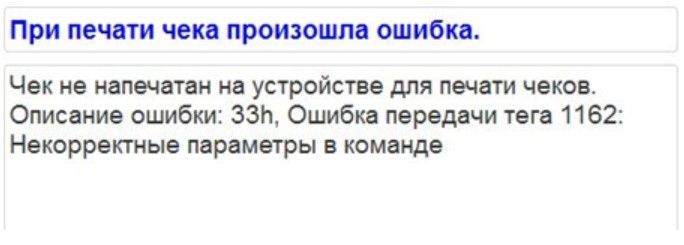
Нередко при пробитии чеков с маркированными товарами на кассе пользователь сталкивается с ошибкой программирования реквизита 1162. Причины возникновения могут быть следующие:
- при регистрации ККТ были некорректно записаны параметры в ФН;
- устаревшая версия драйвера ККТ;
- проблемы с товароучетной системой;
- используется устаревшая версия ФФД.
Данная ошибка происходит при пробитии маркированной продукции на кассе. Тег 1162 является кодом товарной номенклатуры, который идентифицирует единицу товара. Это код, который является реквизитом фискального документа и заполняется для маркированного товара. Следовательно, в случае возникновения ошибки программирования реквизита 1162 рекомендуется проверить все перечисленные выше причины возникновения данной ошибки.
Ошибка «Смена превысила 24 часа»

При пробитии чеков на онлайн-кассе нередко возникает ошибка «Смена превысила 24 часа». Данное сообщение говорит о том, что в последний раз после пробития чеков кассовая смена не была закрыта на фискальном устройстве. Напомним, что продолжительность работы на кассе не должна превышать 24 часа в рамках одной открытой смены. Таким образом, в течении 24 часов с момента открытия, смену обязательно нужно закрывать. Если по каким-либо причинам это сделать вовремя не удалось, то это необходимо произвести сразу, когда появится такая возможность, поскольку касса попросту не даст вам пробивать чеки с незакрытой сменой. Также, если вы точно уверены, что закрыли смену вовремя или с момента открытия смены 24 часа не прошло, то проблема может быть и в вашей товароучетной системе. В таком случае рекомендуется посмотреть настройки программы и проверить все ли корректно работает.
|
Мы внедряем 1С и помогаем в работе с ней, подбираем программное обеспечение для бизнеса, подключаем торговое оборудование и регистрируем и ремонтируем онлайн-кассы. |
Хочу кассу под ключ |
Ошибка «Дата в ККМ меньше даты последнего документа в ФН»

Как известно, для корректной работы онлайн-кассы ККМ необходимо настроить на ней актуальную дату и время. Во время пробития чеков или внесения денежных средств касса проверяет текущую установленную дату с датой последнего документа в фискальном накопителе. Данная ошибка говорит о том, что дата в накопителе больше даты, установленной в ККМ, разумеется, пробитие чеков в такой ситуации невозможно, поэтому касса при проверке выдает такую ошибку. Для того, чтобы решить эту проблему, необходимо проверить, что в ККТ установлена актуальная дата и время. Кроме того, можно посмотреть через драйвер кассы дату и время последнего документа, записанного в ФН и в соответствии с этим выставить необходимые параметры на кассе.
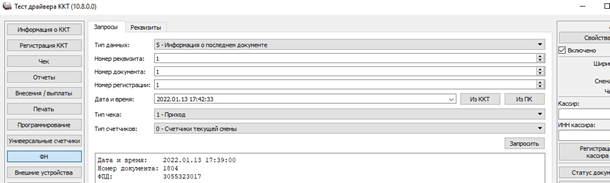
Нужна помощь с 1С и онлайн-кассами?
Специалисты компании «Легасофт» помогут Вам выбрать необходимое программное обеспечение и современное торговое оборудование, которое будет отвечать всем потребностям Вашего бизнеса.
У нас богатый опыт автоматизации розничных магазинов, ознакомиться с ним можно в разделе «Наш опыт».
Торговая автоматизация помогает вести учет и контроль товара, гарантирует улучшение уровня обслуживания покупателей и повышает скорость работы персонала! Чтобы получить бесплатную консультацию по автоматизации своего бизнеса Вы можете пообщаться с нашими специалистами в офисе компании или позвонив по телефону: 8-800-707-01-02.
Свяжитесь со мной
Наш специалист
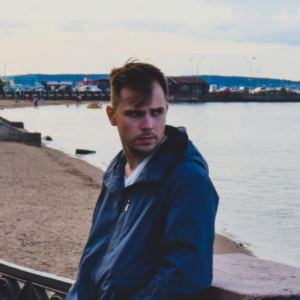
Специалист отдела сопровождения
Специалист по розничным решениям 1С и торговому оборудованию
Чем мы можем быть вам полезны?
Данная ошибка связана с тем, что сбилось время на кассовом оборудовании.
1. Закройте приложение Лайтбокс Кассы;
2. Откройте на рабочем столе сервисную утилиту Тест драйвера ККТ и поставьте галочку «Включено» (ККТ должна быть подключена к оборудованию);
3. Откройте раздел Отчеты, выберите типа отчета Отчет о закрытии смены и нажмите Сформировать отчет;
4. Закройте сервисную утилиту;
5. Откройте кассовое приложение и проведите Закрытие смены.
💡 Указанные действия применимы к АВТОНОМНЫМ ФР Меркурий. Посмотреть является ли модель ФР автономной можно по ссылке
1. Закройте приложение Лайтбокс Кассы;
2. На ККТ необходимо закрыть смену, используя клавиши управления:
- Нажмите несколько раз клавишу РЕЖ, пока на индикаторе не появится Отчеты ФН;
- Нажмите ИТ, введите пароль администратора (по умолчанию — 22) → ИТ;
На экране отобразится ЗАКРЫТЬ СМЕНУ;
Нажмите ИТ.
3. Запустите кассу, отключите параметр Использовать ККМ в Настройках, сохраните данные;
4. Закройте смену. На данном шаге закрытие смены произойдет только в кассовом приложении, чек распечатан не будет;
5. Закройте приложение кассы, перезагрузите ККТ;
6. Запустите кассу, в окне с открытием смены перейти в настройки;
7. Включите параметр Использовать ККМ и выберите фискальный регистратор, сохраните изменения;
8. Откройте смену.
Не открыта смена на фискальном регистраторе: как исправить?
Открыть смену на фискальном регистраторе: инструкция для кассира
Порядок формирования отчета о закрытии смены на ККТ регламентируется ФЗ- №54. Рабочая смена кассира на онлайн-кассе заканчивается формированием отчета на фискальном накопителе (ФН, ФР) и с его последующей автоматической отправкой в ФНС через ОФД. Этот документ также хранится в товароучетной системе. Информация хранится до тридцати суток в фискальном накопителе кассы. Ограничений на количество открытий и закрытий смены в течение суток нет. Смена на ККТ может быть открыта в один день, а закрыта уже на следующий. Главное: общая продолжительность смены не может быть более суток 24 часов.
Отчет о закрытии смены содержит такие данные:
- адрес, ИНН, название организации
- число и время окончания смены
- ФИО кассира
- номер онлайн-кассы, если в торговой точке установлено несколько ККТ
- количество чеков и перечень всех операций, в том числе приход, возврат
- данные по отчетности, не переданной в ОФД (с отметкой о времени прекращения передачи).
Иногда возникают неполадки с закрытием или открытием смены на кассе. При возникновении таких ошибок программа выдает сообщения «Смена не открыта либо истекла», «Не удалось подключиться к устройству», «Ошибка: смена открыта — операция невозможна», «Кассовая смена превысила 24 часа». В статье разберем как устранять ошибки, связанных с открытием или закрытием смены на ФР.
Как закрыть смену на фискальном регистраторе: через 1С, драйвер ККТ
Если ФР подключен к товароучетной программе, например к 1С, то закрыть смену можно через эту программу.
- переключаем программу в режим «Розница» ― меню «Сервис»
- переходим по вкладке «Кассовые смены»
- выбираем операцию «Закрыть смену».
Будет отражена сумма выручки, а ККТ выдаст бумажную копию отчета.
Закрыть смену можно и через драйвер. Этот способ является принудительным закрытием смены. Как правило, его используют в том случае, если текущая смена превысила 24 часа.
- Открываем программу-драйвер на печатном устройстве либо на ККТ. Если ККТ Атол, то путь: Программные файлы ― ATOL ― drivers8 ― bin ― DTOintegrator.exe.
- Устанавливаем режим «Отчеты с гашением», нажимаем «Войти».
- В строке «Отчет» выбираем «Z-отчет с гашением» и нажимаем кнопку «Снять отчет».
После закрытия кассовой смены можно открывать новую смену.
Как открыть смену на фискальном регистраторе
Открыть смену на фискальном регистраторе можно сделать одним из двух способов:
- Напечатать первый после закрытия предыдущей смены чек, вместе с ним одновременно выйдет отчет об открытии.
- Напечатать отчет до осуществления первой продажи, выбрав вкладку «Отчеты», затем меню «Касса» и «Открытие смены».
Общая продолжительность работы на ККТ не должна превышать 24 часа. По истечению этого срока печать нового чека будет невозможной. Для продолжения работы на кассе необходимо сформировать два отчета: о закрытии смены и об открытии новой.
Ошибки: смена не открывается, смена превысила 24 часа
| Ошибка с открытием смены | Пути решения |
Сообщение: Нет ККТ с закрытой сменой — смена не открыта на фискальном регистраторе и в учетной программе |
Была некорректно закрыта смена через 1С. Команда о закрытии смены не ушла в ФН. Закрываем смену принудительно через драйвер. |
| Не открывается смена на ФР. Сообщение: Смена уже открыта | На ФН смена закрылась успешно, но в программе 1С она осталась открытой. Заходим в 1С и нажимаем кнопку «Закрытие смены». |
| Сообщение: Не определены доступные ККТ, обратитесь к администратору | Убеждаемся, что предыдущая смена была закрыта корректно. Если все завершено корректно, то требуется обновление данных РМК:
|
| Сообщение: При выполнении операции произошла ошибка. Смена не открыта на фискальном устройстве |
Имеются неполадки с соединением: поврежден USB-кабель или сетевой фильтр, кабель удлинителя. |
| Программа 1С не открывает смену на ФР | Имеется несоответствие драйверов. Нужно обновить программы. |
| Ошибка «Смена превысила 24 часа» | Принудительно закрываем смену ККТ.
Если ошибка появилась в период работы ККТ, не превышающий суток, то предыдущее закрытие смены было проведено некорректно. Проверьте, были ли сформированы следующие документы:
Принудительно закройте смену там, где она осталась открытой. |
В онлайн-кассе можно установить ограничение на автоматическое закрытие просроченной смены. В таком случае пользователь печатает отчет вручную. Делается это в подразделе «Кассовые отчеты», в котором выбирается соответствующий пункт и устанавливается команда на печать.
Обо всех нарушениях, связанных с открытием и закрытием смен, ФНС будет уведомлена. Дело в том, что ОФД передает данные о начале, завершении работы, создании и печати отчетов без задержек по каждой ККТ. Так как закрытие смены по истечении 24 часов трактуется как нарушение правил использования ККТ.
(Visited 19 155 times, 28 visits today)
Что необходимо делать. если смена на фискальном регистраторе не была открыта.
Как открыть смену на фискальном регистраторе: инструкция для кассира
Закон № 54-ФЗ упростил работу кассира. Не надо распечатывать контрольные отчеты на бумажной кассовой ленте и вести журнал. Теперь рабочая смена кассира заканчивается формированием отчета на фискальном накопителе (ФН, ФР) и его автоматической отправкой в ФНС и бухгалтерскую программу.
Документ содержит следующие данные:
доступность расходных материалов;
дату и время окончания смены;
количество чеков, перечень всех операций.
Задача проста, осуществляется в автоматическом режиме, но иногда возникают технические неполадки. Например, не получается закрыть или открыть смену на фискальном регистраторе (ФР, ФН). В этом случае в окне программы появляются сообщения «Смена не открыта либо истекла», «Не удалось подключиться к устройству», «Ошибка: смена открыта — операция невозможна», «Кассовая смена превысила 24 часа» и т. п. Давайте узнаем, как избежать этих ошибок и что делать в случае их возникновения.
Как закрыть смену на фискальном регистраторе «Атол»
Если фискальный накопитель подключен к бухгалтерской программе, например 1С, то закрыть смену можно через нее на компьютере:
переключить программу в режим «Розница» ― меню «Сервис»;
перейти по вкладке «Кассовые смены»;
выбрать операцию «Закрыть смену».
После этого статус кассы в программе будет изменен, отобразится сумма выручки, а ФР выдаст бумажную копию отчета.
Закрыть смену также можно через драйвер. В основном этот способ используют при проблемах со связью или неверных действиях кассира — например, текущая смена превысила 24 часа. Поэтому этот способ еще называют принудительным закрытием.
Откройте программу-драйвер на печатном устройстве либо на кассе. Путь: Программные файлы ― ATOL ― drivers8 ― bin ― DTOintegrator.exe.
Установите режим «Отчеты с гашением», нажмите «Войти».
В строке «Отчет» выберите «Z-отчет с гашением» и нажмите кнопку «Снять отчет».
После закрытия кассовой смены можно открывать новую.
Как открыть смену на фискальном регистраторе
Операцию по открытию смены можно сделать одним из двух способов:
Распечатать первый после закрытия предыдущей смены чек, вместе с которым одновременно выйдет отчет об открытии.
Распечатать отчет до осуществления первой продажи, выбрав вкладку «Отчеты», затем меню «Касса» и «Открытие смены».
В какое время закрыть или открыть смену на фискальном регистраторе «Атол», решает сам предприниматель. Однако общая продолжительность работы не должна превышать 24 часа. По окончании этого срока печать нового чека становится невозможной. Чтобы продолжить работу, необходимо выпустить два отчета: о закрытии смены и об открытии новой. Если у организации несколько ККТ, отчеты выпускают по каждой из них. Для этого необходимо выбрать номер кассового аппарата в списке меню «Фискальный регистратор».
Законом не прописаны правила хранения этих отчетов. Однако рекомендуется держать их в течение 5 лет, аналогично с накопителем (п. 2 ст. 5 закона № 54-ФЗ). Хранить данные можно в любом месте на усмотрение предпринимателя: в точке продаж, бухгалтерии, архиве или другом помещении. На ФР информация хранится в течение 30 дней.
Внимание:
с момента открытия смены на фискальном устройстве (формирования отчета) начинается законная торговля.
Ошибка — не открывается смена на фискальном регистраторе, что делать?
Автоматическая отправка данных ОФД, а затем в налоговую требует корректной работы встроенного накопителя. Это является обязательным условием законного осуществления предпринимательской деятельности. Работать при ненастроенном регистраторе, после неправильного проведения процедуры закрытия-открытия смены нельзя. Поэтому в случае возникновения технических ошибок необходимо восстановить работоспособность системы.
Список часто возникающих ошибок
- Смена не открыта на фискальном регистраторе и в учетной программе. Сообщение «Нет ККТ с закрытой сменой» .
Эта ошибка возникает при некорректном закрытии смены через программу 1С, которая не успела передать команду в ФН. Это может быть вызвано неправильными действиями со стороны оператора или сбоем в связи в интернет-соединении, локальной сети, из-за отключения электроэнергии. Как закрыть смену на фискальном регистраторе «Атол»: совершить принудительное закрытие через драйвер.
- Не открывается смена на фискальном регистраторе, в сообщении указано, что она уже открыта.
Сбой может произойти, если на ФН смена закрылась удачно, а в программе 1С она осталась открытой. Решить проблему просто: зайдите в 1С и нажмите на кнопку «Закрытие смены». Статус смены также можно изменить, перейдя во вкладку «Групповое изменение реквизитов».
- Сообщение «Не определены доступные ККТ, обратитесь к администратору».
Проверьте, правильно ли закрыта предшествующая смена. Если все завершено корректно, значит, требуется обновление данных рабочего места кассира. Войдите на вкладку «Администрирование» ― «Подключаемое оборудование» ― «ККТ с передачей данных», здесь необходимо установить флажок рядом с полем «Все рабочие места», отметить «Текущее» и обновить систему, нажав на кнопку «Записать».
- Сообщение «При выполнении операции произошла ошибка. Смена не открыта на фискальном устройстве».
Всплывающее окно с такой ошибкой свидетельствует о технических неполадках соединения. Необходимо найти проблемный элемент и заменить его. Это может быть поврежденный USB-кабель, сетевой фильтр, кабель удлинителя.
- Программа 1С не открывает смену на ККМ или фискальном регистраторе.
Ошибка возникает по причине несоответствия драйверов. Для ее исправления потребуется провести обновление программ. В отдельных случаях восстановить корректную работу устройства можно, заново настроив программно-аппаратный комплекс.
Если вы не в состоянии исправить ошибки самостоятельно, необходимо обратиться к специалистам оператора фискальных данных или представителям компании 1С в своем городе.
Если нарушить это правило, касса блокируется, не позволяя формировать новые чеки. Понять причину ошибки легко, поскольку на запрос на регистрацию чека устройство выдает сообщение «Смена превысила 24 часа». Помимо приостановки работы кассового оборудования, эта ситуация является правонарушением (п. 2 ст. 4.3 закона № 54-ФЗ, п. 4 ст. 14.5 КоАП).
Применение ККТ с нарушением законодательства влечет за собой предупреждение либо наложение административного штрафа. Должностные лица и ИП могут заплатить до 3 тыс. рублей, юридические лица ― до 10 тысяч рублей. Избежать наказания можно, сообщив в контролирующий орган о произведенном правонарушении. Однако в этом случае это условие выполнить невозможно, поскольку ФНС о превышении лимита в 24 часа узнает автоматически ― данные об открытии и закрытии смены ей передаст ОФД.
Рекомендуем, если ваша касса работает круглосуточно, программно установить автоматическое закрытие кассовой смены по расписанию.
Ошибка «Смена превысила 24 часа» может также появиться после закрытия-открытия кассовой смены и даже после пробития нескольких чеков. Если вы уверены в том, что фактически период работы не превышал сутки, значит, предыдущее закрытие смены было проведено неправильно. Проверьте, были ли сформированы следующие документы:
отчет о розничных продажах,
выгрузка отчета о закрытии смены в ОФД.
Подобная проблема возникает в двух случаях: смена находится в статусе «закрыта» на кассе, но остается открытой с предыдущего дня в 1С, и наоборот. Для восстановления корректной работы системы необходимо принудительно закрыть смену там, где она осталась открытой. После этого вы сможете продолжить работу.
Что будет, если не отправлять чеки в налоговую более 30 дней
Кассовый аппарат может заблокироваться в случае ненаправления чеков ОФД и, соответственно, в налоговую более 30 суток. Продолжать работу нельзя ― это влечет наложение штрафа согласно п. 2 ст. 4.3 закона № 54-ФЗ и п. 4 ст. 14.5 КоАП. Следует немедленно распечатать отчет о закрытии с передачей данных ОФД и налоговой. В нем отразится суммарное число всех фискальных документов, которые не были переданы ранее по техническим причинам. Для этого потребуется стабильное подключение к интернету. Если вы работаете в районе со слабым интернет-сигналом либо в условиях его отсутствия, необходимо вывозить оборудование для обеспечения стабильного соединения.
Проверить, передана ли вся информация, можно во вкладке «Состояние обмена с ОФД». Система должна показывать нулевые значения в строках «Ошибки ФН, ОФД», «Не отправлено документов». Избежать наказания (либо отделаться предупреждением) можно лишь в том случае, если не производилась печать чеков, а нарушение произошло из-за независящих от предпринимателя неполадок, без злого умысла.
Популярные фискальные регистраторы
0%
- Без ФН
- с ФН на 15 мес.
- с ФН на 36 мес.
АТОЛ 20Ф (USB)
* цена указанная на сайте действительны только для региона Москва
Купить
В данной публикации рассматриваются некоторые ошибки, возникающие при работе с ККТ «с передачей данных», и порядок действий при появлении сообщений об ошибке.
Содержание
- Порядок действий при появлении сообщений об ошибке при работе с ККТ «с передачей данных»
- Сообщение «Смена не открыта или истекла»
- Сообщение «Чек уже пробит на фискальном устройстве»
- Сообщение «При подключении оборудования произошла ошибка: Не удалось подключить устройство. Порт не доступен»
- Сообщение «Кассовая смена превысила 24 часа»
- Сообщение «При выполнении операции произошла ошибка: Смена открыта – операция невозможна»
Порядок действий при появлении сообщений об ошибке при работе с ККТ «с передачей данных»
ККТ «с передачей данных» (фискальные регистраторы)не имеют на корпусе специальной индикации, позволяющей визуально определить есть ли связь между компьютером и онлайн-кассой, в каком состоянии находится ККТ: открыта кассовая смена или закрыта.
Поэтому часто при работе с фискальным регистратором в программе появляются различные сервисные сообщения или сообщения об ошибках. Рассмотрим несколько самых распространённых ситуаций, вызывающих данные сообщения, разберем, с чем они могут быть связаны и какие действия необходимо предпринять в той или иной ситуации.
Сообщение «Смена не открыта или истекла»
При нажатии кнопки Принять оплату из документа Чек вид операции Продажа появляется сообщение об ошибке «При выполнении операции произошла ошибка, кассовая смена не открыта или истекла».
Данным сообщением система информирует о том, что на фискальном устройстве кассовая смена еще не открыта.
Для исправления необходимо выполнить следующие действия:
- сохранить документ Чек по кнопке Записать;
- открыть смену по кнопке Открыть смену в разделе Банк и касса – Касса – Управление фискальным устройством, при этом на фискальном регистраторе будет выведен Отчет об открытии смены;
- закрыть обработку управления фискальным устройством;
- нажать в документе Чек кнопку Принять оплату и напечатать чек.
Сообщение «Чек уже пробит на фискальном устройстве»
При попытке пробить кассовый чек появляется сообщение «Чек уже пробит на фискальном устройстве».
Этим сообщением программа защищает от двойного пробития одного и того же кассового чека.
Например, если нужно исправить ошибки в документе Поступление наличных вид операции Оплата от покупателя, по которому уже был пробит чек, необходимо:
- на основании документа Поступление наличных ввести документ Выдача наличных вид операции Возврат оплаты покупателю, на ту же самую сумму, что и документ основания;
- провести документ Выдача наличных;
- пробить чек с видом операции Возврат покупателю;
- сформировать новый правильный документ Поступление наличных.
Иногда ошибка при пробитии чека связана с неприменением ККТ, например когда в момент расчета с покупателем отключили электричество. В таких ситуациях для исправления ошибок используется документ Чек коррекции.
Узнать про оформление чека коррекции в программе
Сообщение «При подключении оборудования произошла ошибка: Не удалось подключить устройство. Порт не доступен»
При попытке выполнить любую команду в обработке Управление фискальным устройством появляется сообщение: «При подключении оборудования произошла ошибка: Не удалось подключить устройств. Порт недоступен»
Данное сообщение свидетельствует о том, что у программы нет связи с ККТ.
Рассмотрим причины, по которым может возникнуть данная ошибка и порядок их исправления.
- Прежде всего, необходимо проверить включено ли фискальное устройство, подается ли к нему питание.
- Необходимо проверить подключен ли фискальный регистратор к компьютеру. Если фискальный регистратор подключается к компьютеру (по проводной или беспроводной) локальной сети, следует убедиться, что сеть работает;
- Следует проверить настройки подключения фискального регистратора, указанные в программе.
В данном примере в настройках указан порт подключенияCOM6. Если провести поиск оборудования с помощью утилиты ККМ, то видно, что фискальный регистратор для подключения использует порт COM5.
После исправления ошибок необходимо выполнить Тест устройства в карточке ККТ через раздел Администрирование – Подключаемое оборудование – ККТ «с передачей данных» и убедиться, что у программы есть связь с фискальным регистратором. При успешном прохождении теста программа выводит сообщение «Тест успешно выполнен».
Сообщение «Кассовая смена превысила 24 часа»
Работа с фискальной техникой делится на кассовые смены. Чек ККТ не может быть сформирован позднее чем через 24 часа с момента формирования на ККТ Отчета об открытии кассовой смены (п. 2 ст. 4.3 от 22.05.2003 Федерального закона N 54-ФЗ).
При попытке открыть кассовую смену выходит сообщение «Смена превысила 24 часа».
Так как по требованиям законодательства длительность кассовой смены не может превышать 24 часа, то система не позволит выполнять кассовые операции, пока не будет закрыта предыдущая кассовая смена по кнопке Закрыть смену через обработку Управление фискальным устройством в разделе Банк и касса – Касса.
Сообщение «При выполнении операции произошла ошибка: Смена открыта – операция невозможна»
При попытке открытия смены, появляется сообщение «При выполнении операции произошла ошибка: Смена открыта – операция невозможна».
Данным сообщением система информирует о том, что фискальный регистратор находится в режиме открытой смены.
Для исправления ситуации нужно закрыть обработку Управление фискальным устройством и перейти к формированию документов из которых будут пробиты кассовые чеки. Никаких других специальных действий не требуется.
Подписывайтесь на наши YouTube и Telegram чтобы не пропустить
важные изменения 1С и законодательства
Помогла статья?
Получите еще секретный бонус и полный доступ к справочной системе БухЭксперт8 на 14 дней бесплатно
Данная ошибка связана с тем, что сбилось время на кассовом оборудовании.
1. Закройте приложение МТС Кассы;
2. Откройте на рабочем столе сервисную утилиту Тест драйвера ККТ и поставьте галочку «Включено» (ККТ должна быть подключена к оборудованию);
3. Откройте раздел Отчеты, выберите типа отчета Отчет о закрытии смены и нажмите Сформировать отчет;
4. Закройте сервисную утилиту;
5. Откройте кассовое приложение и проведите Закрытие смены.
💡 Указанные действия применимы к АВТОНОМНЫМ ФР Меркурий. Посмотреть является ли модель ФР автономной можно по ссылке
1. Закройте приложение МТС Кассы;
2. На ККТ необходимо закрыть смену, используя клавиши управления:
- Нажмите несколько раз клавишу РЕЖ, пока на индикаторе не появится Отчеты ФН;
- Нажмите ИТ, введите пароль администратора (по умолчанию — 22) → ИТ;
На экране отобразится ЗАКРЫТЬ СМЕНУ;
Нажмите ИТ.
3. Запустите кассу, отключите параметр Использовать ККМ в Настройках, сохраните данные;
4. Закройте смену. На данном шаге закрытие смены произойдет только в кассовом приложении, чек распечатан не будет;
5. Закройте приложение кассы, перезагрузите ККТ;
6. Запустите кассу, в окне с открытием смены перейти в настройки;
7. Включите параметр Использовать ККМ и выберите фискальный регистратор, сохраните изменения;
8. Откройте смену.
Смена кассового аппарата: закрытие и открытие, ошибки
Смена кассового аппарата — период между печатью первого и последнего отчета за рабочий день. Согласно установленным требованиям, она не должна превышать 24 часа. В соответствии с п.4 ст. 4.1 ФЗ-54, отчеты об открытии и закрытии смены входят в перечень фискальных документов, формируемых онлайн-кассой.
Онлайн кассы Эвотор со скидкой
Большой выбор онлайн касс Эвотор с удобной кассовой программой по ценам производителя с официальной гарантией. Приобрести кассу в нашем магазине стало еще выгоднее — действуют специальные предложения.
Подробнее о предложении
Как открыть смену на кассовом аппарате
Отчет об открытии смены на кассовом аппарате снимают перед формированием первого расчета. Документ может быть распечатан утром или вечером — время суток роли не играет. Если предприятие работает круглосуточно, каждая смена кассиров формирует отчет в начале своей работы.
Обратите внимание! Отчет об открытии смены не получился распечатать, если предыдущая смена не закрыта.
Существует два варианта формирования отчета об открытии смены:
- в автоматическом;
- ручном режиме.
В первом случае отчет выходит при печати первого чека в момент продажи или совершения другой кассовой операции. Например, так происходит при использовании смарт-терминала Эвотор 7.2.
Второй вариант подразумевает принудительное его формирование непосредственно перед проведением расчетов по кассе. Печать осуществляется в разделе «Отчеты», путем выбора требуемого документа.
Перед тем как открыть смену на кассовом аппарате, нужно проверить наличие кассовой ленты в принтере. При использовании нескольких кассовых аппаратов в пределах одной торговой точки, первый отчет снимается по каждой ККМ. Четкого регламента относительно их хранения не предусмотрено.
Реквизиты отчета об открытии смены
Согласно Приказу ФНС от 21.03.2017 № ММВ-7-20/229@, установлен следующий перечень реквизитов для отчета об открытии смены:
- наименование документа;
- код формы ФД;
- версия ФФД;
- ИНН владельца кассы;
- данные кассира (ИНН, наименование) — не используется в случае эксплуатации аппарата в составе торговых автоматов;
- дата, время, адрес и место расчетов (реквизит отсутствует, если касса зарегистрирована для разъездной торговли или используется в составе автоматических устройств);
- номер смены;
- РН ККТ;
- версия ККТ;
- номер ФН и другие.
*С полным перечнем реквизитом можно ознакомиться в Таблице 17 соответствующего Приказа.
Отдельные реквизиты вносятся в фискальный документ при наступлении определенных событий. Например, «признак необходимости срочной замены ФН». Еще один реквизит уведомляет пользователя о превышении ожидания ответа от ОФД, если он не поступал более 2 дней.
Как закрыть смену на кассовом аппарате
Закрытие смены на кассовом аппарате осуществляется по завершении рабочего дня. Формируется соответствующий отчет, в котором отражаются итоговые данные по всем кассовым операциям, выполненным за смену. Этот документ пришел на смену Z-отчету после внедрения онлайн-касс. В частности, новые правила работы позволили сократить бумажную документацию. Кассирам больше нет надобности дублировать отчеты, подклеивать их в специальные журналы и показывать при очередной проверке контролирующих органов. Электронные данные автоматически передаются в ФНС через ОФД. Это касается не только кассовых операций, проведенных в течение смены, но и сформированных отчетов, в том числе итогового.
Назначение отчета о закрытии смены:
- отчетность перед контролирующим органом;
- архивирование операций по кассе в памяти фискального накопителя;
- предоставление возможности открытия следующей смены.
Перед тем как закрыть смену на кассовом аппарате, рекомендуется сформировать X-отчет, позволяющий проверить соответствие сумм выручки в фискальном документе и п факту. Его можно снимать в неограниченном количестве в течение смены.
Как и в предыдущем случае, документ о закрытии смены формируется в разделе «Отчеты».
Реквизиты отчета о закрытии смены
Согласно тому же Приказу, утверждены реквизиты отчета о закрытии смены на кассовом аппарате. Частично они соответствуют данным отчета об открытии смены. Однако внесены и дополнительные сведения:
- количество кассовых чеков за смену;
- общее количество фискальных документов за смену;
- счетчики итогов смены, ФН и прочее.
*Подробный список реквизитов представлен в Таблице 32 Приказа.
Количество переданных документов и дата первого ФД содержатся в отчете о закрытии смены во всех случаях, кроме использования кассы в режиме без обязательной отправки данных ОФД по мере выполнения операций.
Данные кассира не указываются при использовании онлайн-кассы в составе автоматических устройств. Также не содержатся сведения относительно адреса, времени и даты формирования отчета, если кассовый аппарат применяется для разъездной торговли или в составе торговых автоматов.
Ошибки при открытии и закрытии смены
Ошибка о невозможности формирования первого отчета появляется в том случае, если не закрыта предыдущая смена на кассовом аппарате. Часто в подобных ситуациях ее длительность уже превысила 24 часа, что уже считается нарушением кассовой дисциплины. В любом случае, если забыли закрыть смену на кассовом аппарате, кассиру следует это сделать в любой момент при обнаружении ошибки. В противном случае распечатать отчет об открытии смены и приступить к работе не удастся.
При создании фискального документа данные сразу передаются ОФД, а затем в налоговую службу. Поэтому контролирующий орган, в любом случае, узнает о нарушении. Однако наказания можно избежать, если по истечении 24 часов с момента открытия смены кассовые операции не проводились.
Другие ошибки при открытии смены:
- 1. Система уведомляет, что смена уже открыта. Если причина не в том, что пользователь забыл снять итоговый отчет за предыдущий рабочий день, она заключается в следующем. Если касса состоит из ПК с установленной товароучетной системой и фискального регистратора, вполне возможно, что закрытие смены провели на ККТ, а в ПО она осталась открытой.
- 2. Окно с уведомлением об ошибке может указывать на техническую неисправность. В таком случае следует обратиться в сервисный центр.
- 3. Ошибка «Нет ККТ с закрытыми сменами» указывает на то, что в товароучетной программе смена корректно завершена, а на ФН — нет. Для решения проблемы нужно перейти в драйвер ККТ и завершить и провести закрытие.
- 4. Сообщение «Не определяются доступные ККМ…». Если предыдущая смена закрыта, а корректировки в настройки не вносились, придется войти во вкладку «Администрирование», найти «Подключаемое оборудование», поставить отметку около строки «Все рабочие места» (находится во вкладке «ККТ с передачей данных»). В окне рабочих мест кликнуть «Записать».
Работа ФН блокируется, если с момента открытия смены проходит более 24 часов. Кассовый аппарат отображает ошибку «Смена превысила 24 часа». Устройство перестает проставлять фискальный реквизит на чеках и отправлять данные ОФД, что является грубейшей ошибкой. Для ИП это грозит штрафом до 3 тысяч рублей, юридическим лицам — до 10 тысяч рублей (п.4 ст.14.5 КоАП). Согласно НК РФ, ИП или руководитель организации должен сразу уведомить контролирующие органы о нарушении, чтобы избежать наказания. Причем желательно это сделать раньше, чем ОФД предоставит им данные.
Пример закрытия смены на смарт-терминале Эвотор
Специально открыть смену на кассе Эвотор не нужно. Она открывается автоматически после печати первого кассового чека.
Закрыть смену можно одним из трех способов:
- через раздел «Отчет»;
- с помощью общего гашения;
- с использованием командной строки.
Через кассовый отчетВ первом варианте следует перейти в раздел «Отчеты», выбрать «Кассовый отчет» и нажать кнопку на сенсорном экране с надписью «Закрыть смену». Кликнуть «Распечатать отчет». |
Через общее гашениеВторой способ предполагает переход в раздел «Настройки», выбор функции «Дополнительные операции». Нажать «Общее гашение» и подтвердить выбранное действие. Произойдет закрытие смены и начнется печать отчета. |
Через командную строкуПерейти в раздел «Настройки». Выбрать «Обслуживание кассы», нажать «Дополнительные операции», «Произвольная команда». Ввести в пустом поле 56 03 00 00 00 30 и нажать «Отправить». Затем цифры в строке стереть. В результате выполненных действий автоматически заполнятся поля «Ответ ККМ» и «Результат». Ввести в командной строке 5а и нажать на кнопку «Отправить». Снова стереть. Смена закроется и начнется печать итогового отчета. |
Нужна помощь в работе на онлайн кассе?
Не теряйте время, оформите договор на техническое обслуживание вашей кассы.
Ознакомьтесь с нашим каталогом продукции
В нашем интернет-магазине и офисах продаж можно найти широкий ассортимент кассового и торгового оборудования
Понравилась статья? Поделись ею в соцсетях.
Также читают:
Кассовый аппарат с нуля и до профи
Кассовый аппарат — головная боль всех предпринимателей. После поправок в текущий закон об онлайн-кассах, а именно Федеральный закон №54, все предприниматели, которые раньше не пользовались подобной техникой, теперь обязаны применять…
637
Узнать больше
Кассовый аппарат для начинающих и не только
Кассовый аппарат необходим при расчетно-кассовых операциях по закону. Не так давно были внесены поправки в законодательство, которые обязали предпринимателей и организаций по всей России перейти на новый тип оборудования с…
905
Узнать больше
Регистрация кассовых аппаратов
Регистрация кассового аппарата в налоговой ФНС Регистрация кассового аппарата в налоговой – это обязательная процедура, которая должна выполняться предпринимателями или организациями (далее владельцы) сразу после приобретения соответствующей ККТ (контрольно-кассовой техники)….
393
Узнать больше
Установка кассового аппарата по шагам
Установка кассового аппарата включает в себя комплекс мероприятий, направленных на подготовку онлайн-кассы к полноценной работе в рамках закона. Необходимо выбрать подходящую модель ККТ и фискального накопителя, пройти регистрацию в ФНС,…
869
Узнать больше
17 августа 2022
1510
Время чтения:
4 мин.
0
Любой кассовый аппарат в процессе работы может выдать ошибку. Более половины из них связаны с фискальным накопителем.
В этой статье разберём частный случай — ошибку 136, которая может возникнуть на кассе АТОЛ Sigma. Расскажем, что делать, если на экране и чеке появилось сообщение «Исчерпан ресурс КС ФН» или если накопитель был заблокирован из-за незакрытой кассовой смены.
Все возможные проблемы мы подробно разбирали в статье Ошибки кассы SIGMA и способы их устранения. Загляните по ссылке, вы наверняка найдёте и ваш случай.

Расшифровка кода ошибки 136 на ККТ АТОЛ
Возможно два варианта, решение тоже будет разное.
Вариант 1. Исчерпан ресурс КС ФН
КС ФН — сокращение словосочетания «криптографический сопроцессор фискального накопителя». Более короткое название — криптопроцессор. Именно он отвечает за то, чтобы давать чеку фискальный признак, шифровать и сохранять данные.
Причина: у любого блока фискальной памяти есть нормативный срок эксплуатации, после чего он будет заблокирован.
Решение: устранить ошибку с КС поможет замена фискального накопителя.
В блоге есть подробная инструкция про замену ФН на кассах АТОЛ.
Если коротко, то порядок действий такой:
-
Предварительно закройте архив старого ФН.
-
Отключите питание смарт-терминала и все устройства.
-
Аккуратно отсоедините шлейф старого ФН.
-
Присоедините новый ФН-М.
-
В разделе администрирования ККТ укажите параметры.
-
Не забудьте и о карточке ККТ на сайте ФНС.
Производители иллюстрируют, каким образом доставать блок из отсека:

Вариант 2. Кассовая смена открыта >24 часов
Причина: кассир вовремя не закрыл кассовую смену, и её продолжительность превысила 24 часа. Это нарушает требования 54-ФЗ, так что если смена не закрыта вовремя, то фискальный накопитель будет автоматически заблокирован.
Решение: сделать отчёт о закрытии кассовой смены, распечатать длинный чек и открыть новую смену. Такие действия снимут блокировку ФН, и вы сможете продолжать работать.

Нужно исправить ошибку на кассе Sigma?
Доверьте эту работу инженерам нашего сервис-центра!
Оставьте заявку на консультацию.
Заказать звонок
Ваша заявка принята
Наши консультанты перезвонят Вам
в течение 20 минут
Статью подготовила редакция блога portkkm.ru.
Нужна помощь, обращайтесь! Возьмем на себя замену ФН, регистрацию ККТ и периодическое техническое обслуживание.
Представительства находятся в Красноярске. Работаем с компаниями по всей России.
Кассовая реформа затронула не только режим работы с контрольно-кассовым оборудованием нового поколения, но и порядок формирования основных отчетов. Знакомые налогоплательщикам Z-отчеты более не используются — вместо них в практику внедрены отчеты о закрытии смены. Основной особенностью нововведения является обязательность его онлайн-отправки в налоговую. На деле вопросы возникают относительно формирования документа и его хранения в точке продаж.
После того как из предпринимательской практики были исключены кассы с бумажными контрольными лентами, был введен новый вариант первичной фискальной документации.
Письмом Министерства Финансов № 03-01-15/3482 от 25.01.2017 г. устанавливается, что нормативный документ Госкомстата № 132 от 25.12.1998 г., регулирующий использование первичной отчетности и некоторые нормы Закона «О бухучете» утратили силу.
Теперь в обязанности налогоплательщика не входит ведение унифицированных журналов и альбомов. Таки образом, при переходе на онлайн-ККТ представителям бизнеса больше не обязательно формировать Z-отчет. Из функций кассира исключено:
- дублирование данных из Z-отчета в справку-отчет;
- занесение информации в журнал кассира-операциониста.
Переходите на онлайн-кассу? Подберем ККТ для вашего бизнеса за 5 минут.
Оставьте заявку и получите консультацию.
Открытие и закрытие смены на фискальном регистраторе
Открытие смены на фискальном регистраторе и завершение рабочего дня резюмируются соответствующим отчетом, который входит в список обязательной фискальной отчетности. Документ о закрытии смены аналогичен старому Z-варианту, но существует несколько отличий.
| Действие и требования | Закрытие смены | Z-отчетность |
| Формирование | На онлайн-кассах в рамках 54-ФЗ | Кассы старого образца |
| Обязательные данные |
|
|
| Назначение | Обеспечение передачи сведений в налоговую и параллельное сохранение их в программу бухгалтерского учета | Обнуление данных на кассе и их дублирование в формы КМ-4 и КМ-6 |
| Требования по хранению | Информация хранится на фискальном накопителе до 30 суток | Бумажная отчетность сохраняется на протяжении пяти лет |
Как открыть смену на фискальном регистраторе и какова ее длительность
Отчет об открытии смены возможно снять только с новых онлайн-касс, аппараты предыдущего поколения не поддерживают такой операции.
Существует два варианта:
- «Открытие смены» распечатывается одновременно с первым чеком новой смены;
- отчет принудительно распечатывается до первой продажи — выбирается вкладка «Отчеты» в пункте меню «Касса», после чего, нажатием кнопки «Отчет об открытии смены» запускается печать документа.
Если в магазине установлено несколько кассовых аппаратов, снятие отчетов по каждой ККМ производится путем выбора соответствующей ККМ в выпадающем перечне «Фискальной регистратор».
В законодательстве нет четкого регламента по хранению таких отчетов. По аналогии со сроками хранения накопителя, который должен сохраняться в наличии на протяжении пяти лет в соответствии с п. 2 ст. 5 № 54-ФЗ, будет не лишним сохранять отдельно распечатанные отчеты на протяжении того же срока.
Не установлено и место хранения отчетов об открытии смены. Где именно будут находиться документы, предприниматели решают самостоятельно — это может быть и точка продажи, где установлена онлайн-ККТ, и территориально иное место, в котором данные будут сохранны.
Мы готовы помочь!
Задайте свой вопрос специалисту в конце статьи. Отвечаем быстро и по существу. К комментариям
После формирования отчета или распечатки первого чека начинается законная торговля. Завершение смены фиксируется отчетом о ее закрытии. Пунктом 2 ст.4.3 54-ФЗ устанавливается продолжительность непрерывного процесса работы — распечатка нового чека невозможна по истечении 24 часов после завершения прошлой смены. Таким образом, длительность одного цикла от открытия смены, до ее завершения не может составлять более суток. Дополнительно законодатель предусмотрел метод технического контроля длительности смен — в чеках не будет отображаться полного перечня фискальных признаков, если длительность смены превышена.
Также стоит помнить, что открытие и закрытие торговли законно в разные календарные дни, но, при этом, учитывается именно 24-часовой период работы. Время суток для формирования документов и сокращение длительности смены — это привилегия собственника бизнеса.
Подскажем, какая касса из нашего каталога подойдет под ваш бизнес.
Оставьте заявку и получите консультацию в течение 5 минут.
Как быть, если не открывается смена на фискальном регистраторе
Наиболее распространенными ошибками являются следующие:
- Смена не открывается в программе и появляется ошибка «Нет ККТ с закрытыми сменами» — такой сбой спровоцирован тем, что в 1С смена корректно закрыта, а на ФН не завершена. Способ устранения — открыть драйвер ККТ и в нем завершить незакрытую смену.
- Неполадка «Не определяются доступные ККМ, обратитесь к Администратору» с учетом того, что предыдущая смена закрыта и никакие изменения не вносились в настройки — необходимо скорректировать работу рабочего места кассира. Алгоритм таков: вкладка «Администрирование», затем «Подключаемое оборудование», после этого проставить флажок в поле «Все рабочие места» на вкладке «ККТ с передачей данных». После этого в окне рабочих мест отметить «Текущее» и нажать кнопку «Записать».
- Не открывается смена на фискальном регистраторе и отображается ошибка, что она уже открыта, тогда как отчет о закрытии за предыдущие сутки распечатан — такая неполадка возникает в случае, если в 1С смена осталась открытой, а на ФР завершена — необходимо сменить статус смены во вкладке «Групповое изменение реквизитов».
- Смена не открыта на фискальном регистраторе, если используется 1С — причиной неправильной работы является несоответствие драйверов. Потребуется программное обновление и, возможно, донастройка программно-аппаратного комплекса.
- Окно «При выполнении операции произошла ошибка. Смена не открыта на фискальном регистраторе (устройстве)» — система может выдавать это окно при наличии технических неполадок. В большинстве случаев проблема устраняется после замены USB-кабеля или после замены бытового удлинителя (переноски) на качественный сетевой фильтр.
Восстановление нормальной работы ФН является основным условием законности бизнеса.
Автоматическая передача данных ОФД, а далее в налоговую невозможна без корректного функционирования встроенного накопителя.
Если пробитые чеки не отправляются в контролирующие органы более 30 суток, касса будет заблокирована. Именно во избежание таких ситуаций и распечатывается отчет о закрытии — в нем отражено суммарное число фискальных документов, которые по техническим причинам не отправлены Оператору.
Вкладка «Состояние обмена с ОФД» будет показывать нулевые значения только при отсутствии неполадок, когда устранены все ошибки и в ПО кассы, и в товароучетной системе.
В том случае, если новая смена не открыта по причине того, что кассиром не была закрыта предыдущая, а суточный срок прошел — торговля должна быть прекращена и новые чеки пробивать нельзя. Онлайн-касса будет работать в режиме ограниченного функционала:
- не отображаются фискальные реквизиты;
- данные не отправляются ОФД.
Исправить ситуацию можно только сформировав отчет о закрытии. Блокировка будет снята после проставления во вкладке «Закрытие кассы» флажка в окошко «Закрытие смены». Процесс завершится распечаткой документа о закрытии.
Если ККМ ограничивает возможность автоматического завершения просроченной сессии, то пользователю нужно распечатать его вручную. В подразделе «Кассовые отчеты» выбирается необходимый пункт и задается команда о печати.
После закрытия кассы можно начинать новый рабочий день, и работа продолжится в стандартном режиме.
Стоит помнить, что о неполадках с закрытием и открытием сессий станет известно налоговикам. ОФД без задержек передает в налоговую информацию о начале и завершении работы, о формировании и печати кассиром-операционистом отчетов. Из содержания будет очевидно, что техника эксплуатировалась с нарушениями.
В качестве санкций предусмотрено:
- вынесение предупреждения;
- наложение штрафа.
В том случае, если печать чеков не производилась, то особо строгой ответственности опасаться не стоит. Но некорректная работа с проведением товарно-денежных операций повлечет взыскание от 5 000 до 10 000 рублей с юридического лица и от 1 500 до 3 000 с индивидуального предпринимателя или должностного лица.
При наличии неполадок в системе рекомендуется предоставить в ФНС доказательства возникновения неполадок по не зависящим от собственника причинам. Если будет установлено, что преступного умысла в действиях предпринимателя не обнаружено, и сбои возникли из-за системных ошибок, то суммы штрафов будут минимальными, или штрафы будут заменены предупреждениями. Указанное правило действует только в том случае, если руководитель ЮЛ или ИП самостоятельно обратились в налоговую с соответствующим заявлением, не дожидаясь момента обнаружения нарушения сотрудниками налоговой.
Техническое сопровождение оборудования. Решим любые проблемы!
Оставьте заявку и получите консультацию в течение 5 минут.
Оцените, насколько полезна была информация в статье?
Наш каталог продукции
У нас Вы найдете широкий ассортимент товаров в сегментах
кассового, торгового, весового, банковского и офисного оборудования.
Посмотреть весь каталог
Исправление ошибок в кассовых чеках
В ситуации, когда по какой-либо причине кассовый чек не был пробит при расчёте с покупателем — потребуется проведение чека коррекции.
Если кассовый чек был проведен с ошибкой — необходимо сформировать чек коррекции или возврат (в зависимости от формата фискальных данных).
💡 Перед оформлением чека коррекции, если вы сомневаетесь в правильности заполнения данных, необходимо обратиться в региональное отделение ФНС для уточнения порядка действий.
Для определения порядка проведения чека коррекции или возврата необходимо уточнить формат фискальных данных (ФФД) с которым работает касса.
1. Откройте на рабочем столе сервисную утилиту MSPOS-Expert;
2. Откроется окно авторизации в утилите. Введите пароль для входа (по умолчанию, пароль состоит из последних 4-х цифр серийного номера оборудования);
3. В меню выберите раздел Статус;
4. Откройте вкладку Статус и выберите Данные регистрации;
5. В строке ФФД ККТ будет указана версия.
1. Откройте приложение Фискальное ядро и выполните авторизацию, указав логин — Админ, пароль — 1234;
2. Откройте Главное меню и нажмите кнопку İ;
3. В открывшемся окне отобразится версия ФФД.
1. Откройте приложение Фискальное ядро и выполните авторизацию, указав логин — Админ, пароль — 1234;
2. Откройте Главное меню и нажмите кнопку İ;
3. В открывшемся окне отобразится версия ФФД.
Узнать версию ФФД, по которому зарегистрирована касса, можно двумя способами:
Провести чек коррекции или чек на возврат можно в рамках любой смены, как только была обнаружена ошибка.
Исправление ошибки в чеке
Примеры ошибок в проведенных чеках:
- неверно выбран тип оплаты (например, наличный вместо безналичного);
- неверно указана ставка НДС;
- неверная сумма чека;
- пробит не тот товар, который выдан;
- и др.
Шаг 1. Отменить ошибочный чек;
Если ошибка была в чеке продажи необходимо провести чек Возврат с такими же данными, как в некорректном чеке продажи.
Если ошибка была в чеке Расход (выдача выигрышей в лотерею, оплата за сданный металлолом и т.п.), формируется чек Возврат расхода с такими же данными, как в некорректном чеке.
Шаг 2. Провести корректный чек;
Для исправления обычной продажи формируется чек Продажа, в котором указываются верные данные.
При исправлении ошибки в чеке Расход (выдача выигрышей в лотерею, оплата за сданный металлолом и т.п.), формируется чек Расход, в котором указываются верные данные.
Шаг 3. Заявить в налоговую инспекцию о нарушении.
В течение 3 рабочих дней, следующих за днем исправления ошибки, составить в произвольной форме акт/служебную записку для ФНС, где указываются данные ККТ (заводской и регистрационный номер), дата и время формирования неверного чека, описание ошибки и причина ее совершения. Также записка должна содержать подпись лица, написавшего ее и дату составления.
Составленный документ необходимо отправить в ФНС письмом по почте, либо через личный кабинет ФНС.
Шаг 1. Провести чек коррекции с «обратным» признаком расчета для отмены ошибки, указав в нем данные из ошибочного чека;
Шаг 2. Провести чек коррекции с правильными данными.
| Проблема | Решение |
|
Допущена ошибка в чеке «Приход» |
1. Сформировать чек коррекции с «обратным» признаком расчета, т.е. «Коррекция возврата прихода», указав в нем данные из ошибочного чека «Приход»; 2. Сформировать чек коррекции с признаком расчета «Коррекция прихода», указав правильные данные. |
|
Допущена ошибка в чеке «Расход» |
1. Сформировать чек коррекции с «обратным» признаком расчета, т.е. «Коррекция возврата расхода», указав в нем данные из ошибочного чека «Расход»; 2. Сформировать чек коррекции с признаком расчета «Коррекция расхода», указав правильные данные. |
|
Допущена ошибка в чеке «Возврат прихода» |
1. Сформировать чек коррекции с «обратным» признаком расчета, т.е. «Коррекция прихода», указав в нем данные из ошибочного чека «Возврат прихода»; 2. Сформировать чек коррекции с признаком расчета «Коррекция возврата прихода», указав правильные данные. |
|
Допущена ошибка в чеке «Возврат расхода» |
1. Сформировать чек коррекции с «обратным» признаком расчета, т.е. «Коррекция расхода», указав в нем данные из ошибочного чека «Возврат расхода»; 2. Сформировать чек коррекции с признаком расчета «Коррекция возврата расхода», указав правильные данные. |
Кассовый чек не был проведен
Возможные причины неприменения кассы
- сбой работы кассы;
- отключение электричества;
- вина кассира;
- и др.
Оформлять чек коррекции необходимо отдельно по каждой операции, совершенной без применения ККТ. Если случился массовый технический сбой в работе кассового оборудования, контролирующие органы разрешают сделать единый чек на общую сумму незафиксированных операций.
Шаг 1.
Если кассу не применили при проведении продажи (приходной операции) — необходимо оформить чек коррекции с признаком расчета «Приход».
Если кассу не применили при проведении возврата (расходной операции) — необходимо оформить чек коррекции с признаком расчета «Расход».
Шаг 2. Составьте в произвольной форме акт для ФНС, в котором необходимо перечислить каждый расчет, произведенный без применения кассы, указать их дату, наименование товара, цену и количество, а также причину, по которой касса не была применена. Присвойте акту номер и дату. Составленный документ необходимо отправить в ФНС письмом по почте, либо через личный кабинет ФНС.
Если кассу не применили при проведении продажи (приходной операции) — необходимо оформить чек коррекции с признаком расчета «Коррекция прихода».
Если кассу не применили при проведении возврата (расходной операции) — необходимо оформить чек коррекции с признаком расчета «Коррекция возврата прихода».
Исправление ошибки в чеке коррекции
Формат фискальных данных 1.05 не содержит необходимые реквизиты, которые позволят внести корректировку в чек коррекции. Для уточнения порядка действий необходимо обратиться в ФНС.
Шаг 1. Отмена ошибочного чека коррекции.
Необходимо оформить чек коррекции с такой же ошибкой, но с обратным признаком расчета, например, вместо «Прихода» — «Коррекция возврат прихода».
Шаг 2. Формирование верного чека коррекции.
Необходимо оформить чек коррекции в котором указываются верные данные.
Содержание:
1. Ошибка открытия смены на фискальном устройстве
2. Что делать если закончилась кассовая лента?
3. Зависает программа 1С во время открытия кассовой смены
4. Ошибка неверного остатка в ККМ
Доброго времени суток, дорогие коллеги! В данной статье я хотел бы пролить свет на довольно частую проблему: ошибки, которые могут возникать при неправильном закрытии кассовой смены? Вы научитесь определять, на каком именно этапе произошла ошибка и сможете самостоятельно устранить её.
1. Ошибка открытия смены на фискальном устройстве

Рисунок 1 Ошибка открытия смены на фискальном устройстве
Предположим, что когда кассир открывал смену, программа выдала ему сообщение о том, что произошла ошибка открытия смены на фискальном устройстве. Выглядит она следующим образом:
Как решить эту проблему? Для начала необходимо закрыть рабочее место кассира!

Рисунок 2 Закрытие кассовой смены в 1С
На блок-схеме видно, что существует три этапа закрытия смены:
На каждом этапе закрытия кассовой смены может возникнуть ошибка, и нам нужно определить, на каком именно этапе это произошло. Открываем программу с правами администратора, проверяем, как закрылась кассовая смена. Заходим в журнал кассовой смены и обращаем внимание на статус смены – «Закрыта». Проверяем, сформировался ли у нас документ «Отчёт о розничных продажах».

Рисунок 3 Документ «Отчет о розничных продажах»
Далее мы должны проверить, все ли чеки попали в отчет о ручных продажах. У всех чеков стоит статус архивный и привязаны они к одному отчёту розничной продажи. Всё вышеперечисленное свидетельствует о том, что в 1С ошибок не было. Ищем дальше.
Открываем тест драйвера ККТ. Нам нужно там сформировать z-отчет по кассе. Выбираем режим снятие отчета с гашением, включаем устройство, входим в него и снимаем отчет. А в это время на кассе формируется и закрывается z-отчет по кассе с гашением.
После этого нужно проверить, как происходит закрытие и открытие кассовой смены. Сначала проверяем под правами администратора: нужно открыть кассовую смену и закрыть ее. Мы это делаем для того, чтобы определить нет ли у нас каких-либо ошибок связи между 1С 8.3 и кассой.

Рисунок 4 Проверка открытия кассовой смены
Все прошло нормально, отчет сформировался нулевой, и теперь программа готова опять работать. Заходим под правами кассира и открываем смену, заходим в РМК – теперь магазин готов к работе.
2. Что делать если закончилась кассовая лента?
Рисунок 5 Открытая кассовая смена
Вторая часто встречающаяся ошибка — это проблема, возникающая при закрытии кассовой смены, когда закончилась кассовая лента. Открываем программу 1С, заходим в «Продажи → Кассовые смены». Проверяем, как показано на рис. 5, что «примерная» кассовая смена осталась открытой. Дальше мы проверяем, сформировался ли документ отчет о розничной продаже. Делается это для того, чтобы определить наши дальнейшие шаги. За сегодня отчет о ручных продажах сформировался.
Теперь проверим журнал чеков – мы должны убедиться, что у нас чеки имеют статус «Архивный» и что для каждого чека, который был пробит сегодня, имеется документ «Отчёт о розничной продаже». Как видно на рис. 6, статус «Архивный» стоит, отчёт о розничных продажах привязан к каждому чеку.

Рисунок 6 Правильно привязанные чеки в журнале чеков
Если это всё есть, тогда наше следующее действие — это закрытие кассовой смены. Сначала пробуем закрыть кассовою смену стандартным средством: документом закрытия кассовой смены в 1С. В результате попытки программа выдала ошибку при закрытии смены. Это значит, что на фискальном устройстве кассовая смена закрыта, а у нас в программе она осталась открыта. Для решения этой проблемы мы прибегнем к групповому изменению реквизитов. Открываем обработку, выбираем кассовую смену, которую нужно закрыть, выбираем документ, там, где изменение реквизитов, находим статус, отмечаем, что мы должны поставить закрытие и изменить реквизиты. Теперь открываем журнал кассовой смены проверяем, что статус кассовой смены изменился с открытой на закрытую.
Теперь нам нужно проверить, как будут взаимодействовать касса с программой 1С. Открываем кассовую смену и закрываем смены, если у нас и здесь все сделано верно, то ошибок не будет и кассовая смена откроется и закроется.
3. Зависает программа 1С во время открытия кассовой смены
Теперь разберем третью распространенную ошибку. Суть проблемы заключается в том, что программа 1С попросту зависает во время открытия смены.
Рабочее место кассира в 1С никак не реагирует на попытки его закрыть. Поэтому чтобы завершить этот процесс, мы с вами открываем диспетчер задач, выбираем задачу и завершаем.

Рисунок 7 Сообщение про ошибку открытия смены на фискальном устройстве
После этого повторно открываем 1С:Предприятие. Для работы кассира нужно открыть кассовую смену – заходим под пользователем «Кассир» и открываем смену. Видим, что программа выдает ошибку – смена не открыта на фискальном устройстве.

Рисунок 8 Поиск открытия кассовой смены
В этом случае мы начинаем проверять, где еще может быть открыта кассовая смена. Если в журнале кассовых смен у нас все смены закрыты, проверяем под всеми рабочими местами, как показано на рис. 8.
Рисунок 9 Проверка документа отчета розничных продаж
Все статусы должны быть закрытыми. Далее мы проверяем журнал отчетов розничных продаж: был ли сформирован документ отчёта о розничных продажах за вчерашнее число.
Как видим, за вчерашний день он был сформирован, а за сегодняшнее число – нет. Проверяем еще раз журнал чеков, чтобы убедиться, что там тоже никаких ошибок нет. Наши чеки у нас все должны быть со статусом «Архивные» и с отчётом о розничных продажах.
То есть причина зависания 1С не выяснена. Сворачиваем 1С:Предприятие, открываем тест драйвера ККМ. Допустим, мы работаем с ККМ АТОЛ. Находим АТОЛ и идём по пути драйвера торгового оборудования: «Тесты → драйвер ККМ». Открываем его – устройство включено и не дало отработать, поэтому завершаем работу программы 1С. Теперь в программе АТОЛ ставим галочку в поле «Устройство включено», режим работы «Отчет с гашением». Нажимаем «Снять отчет».

Рисунок 10 Настройки тест драйвера ККМ
Тем самым мы закрываем смену на ККТ. Вот и все, кнопка «Снять отчёт» стала активной, закрываем тест драйвер ККМ и выходим.
Теперь запускаем программу 1С под кассиром и открываем смену. Заходим в «Регистрация продаж → Рабочее место кассира». Рабочее место кассира открылось, теперь нужно проверить, что продажи корректно отображаются в системе. На рис. 11 показана правильно функционирующая продажа.

Рисунок 11 Продажа при правильном взаимодействии программы 1С и кассы
4. Ошибка неверного остатка в ККМ
При закрытии кассовой смены в 1С должна происходить автоматическая выемка всей суммы. Но иногда, например, из-за плохого интернета два-три “пакета” могут потеряется. Получается, что на фискальнике закрывается выемка, что приводит к ошибке неверного остатка, так как в самом фискальнике сумма меньше чем необходимо для выемки в 1С.
В 1С выемка в таком случае не производится, соответственно, если один раз такое произошло, то и в дальнейшие дни автоматическая выемка не произойдёт, если тут же не исправить проблему.
Итак, переходим в «Продажи → отчёты про продажам → движение денежных средств ККМ». Что мы видим по движению ДДС по кассам ККМ – показано на рис. 12.

Рисунок 12 Движение денежных средств в программе 1С и кассе
Дальше нужно следить, чтобы в конце дня после закрытия кассовой смены выделенная жёлтым ячейка всегда была пустая. У нас с вами проблема в 2 магазинах, где нужно сделать снятие остатка. Для этого идём в «НСИ → кассы ККМ» и находим интересующий нас магазин. Сразу хочу пояснить, что наш пример мы разбираем на рабочем месте, где нет фискальника. Это очень важно, ведь если вы работаете в системе, где есть фискальник, то у вас будет другая модель, и вы будете вынуждены решать проблему по-другому. В первую очередь нам нужно сделать скриншот, чтобы не забыть данные – они нам еще пригодятся. Это параметры, показанные на рисунке ниже:

Рисунок 13 Работа с выделенными данными при работе с кассой и программой 1С
Далее мы с вами переходим в «Ещё» и разрешаем редактирование, как показано на рис. 14.

Рисунок 14 Редактирование данных при работе с кассой и программой 1С
После этого ставим в типе кассы «ККМ без подключения оборудования».
Далее нужно установить свое рабочее место:

Рисунок 15 Установка нового рабочего места кассира в 1С
Чтобы сделать активацию рабочего места кассира в 1С, Вы должны поставить галочку возле своего рабочего места, после чего записываем и открываем его. Дальше нам нужно у текущего пользователя установить магазин, с которым будем работать. Теперь можно запускать работу от своего лица: переходим в «Продажи → РМК → Управляемый режим». Появится окно с обширным функционалом:
Рисунок 16 Функционал рабочего места кассира 1С
После мы жмём «Открытие смены» и видим, что нам показывается сумма остатка на текущий момент:

Рисунок 17 Открытие кассовой смены и сумма остатка на текущий момент
Смена открылась, теперь закрываем ее. Выемка прошла успешно.
Рисунок 18 Выемка с нулевым остатком при работе с кассой и программой 1С
При повторном формировании ДДС в кассах ККМ появится число с нулевым остатком. В дальнейшем в выбранном магазине всё пойдёт правильно, однако, само собой, за этим нужно периодически следить. Не забываем вернуть кассу, какой она у нас и была раньше. То есть вернуть обратно рабочее место, тип кассы и подключаемое оборудование. И так же поступаем со всеми магазинами, если есть проблема с остатком. Запомнив эту небольшую последовательность действий, вы можете попрощаться с данной ошибкой.
Специалист компании «Кодерлайн»
Никита Брежицкий
В данной публикации рассматриваются некоторые ошибки, возникающие при работе с ККТ «с передачей данных», и порядок действий при появлении сообщений об ошибке.
Содержание
- Порядок действий при появлении сообщений об ошибке при работе с ККТ «с передачей данных»
- Сообщение «Смена не открыта или истекла»
- Сообщение «Чек уже пробит на фискальном устройстве»
- Сообщение «При подключении оборудования произошла ошибка: Не удалось подключить устройство. Порт не доступен»
- Сообщение «Кассовая смена превысила 24 часа»
- Сообщение «При выполнении операции произошла ошибка: Смена открыта – операция невозможна»
Порядок действий при появлении сообщений об ошибке при работе с ККТ «с передачей данных»
ККТ «с передачей данных» (фискальные регистраторы)не имеют на корпусе специальной индикации, позволяющей визуально определить есть ли связь между компьютером и онлайн-кассой, в каком состоянии находится ККТ: открыта кассовая смена или закрыта.
Поэтому часто при работе с фискальным регистратором в программе появляются различные сервисные сообщения или сообщения об ошибках. Рассмотрим несколько самых распространённых ситуаций, вызывающих данные сообщения, разберем, с чем они могут быть связаны и какие действия необходимо предпринять в той или иной ситуации.
Сообщение «Смена не открыта или истекла»
При нажатии кнопки Принять оплату из документа Чек вид операции Продажа появляется сообщение об ошибке «При выполнении операции произошла ошибка, кассовая смена не открыта или истекла».
Данным сообщением система информирует о том, что на фискальном устройстве кассовая смена еще не открыта.
Для исправления необходимо выполнить следующие действия:
- сохранить документ Чек по кнопке Записать;
- открыть смену по кнопке Открыть смену в разделе Банк и касса – Касса – Управление фискальным устройством, при этом на фискальном регистраторе будет выведен Отчет об открытии смены;
- закрыть обработку управления фискальным устройством;
- нажать в документе Чек кнопку Принять оплату и напечатать чек.
Сообщение «Чек уже пробит на фискальном устройстве»
При попытке пробить кассовый чек появляется сообщение «Чек уже пробит на фискальном устройстве».
Этим сообщением программа защищает от двойного пробития одного и того же кассового чека.
Например, если нужно исправить ошибки в документе Поступление наличных вид операции Оплата от покупателя, по которому уже был пробит чек, необходимо:
- на основании документа Поступление наличных ввести документ Выдача наличных вид операции Возврат оплаты покупателю, на ту же самую сумму, что и документ основания;
- провести документ Выдача наличных;
- пробить чек с видом операции Возврат покупателю;
- сформировать новый правильный документ Поступление наличных.
Иногда ошибка при пробитии чека связана с неприменением ККТ, например когда в момент расчета с покупателем отключили электричество. В таких ситуациях для исправления ошибок используется документ Чек коррекции.
Узнать про оформление чека коррекции в программе
Сообщение «При подключении оборудования произошла ошибка: Не удалось подключить устройство. Порт не доступен»
При попытке выполнить любую команду в обработке Управление фискальным устройством появляется сообщение: «При подключении оборудования произошла ошибка: Не удалось подключить устройств. Порт недоступен»
Данное сообщение свидетельствует о том, что у программы нет связи с ККТ.
Рассмотрим причины, по которым может возникнуть данная ошибка и порядок их исправления.
- Прежде всего, необходимо проверить включено ли фискальное устройство, подается ли к нему питание.
- Необходимо проверить подключен ли фискальный регистратор к компьютеру. Если фискальный регистратор подключается к компьютеру (по проводной или беспроводной) локальной сети, следует убедиться, что сеть работает;
- Следует проверить настройки подключения фискального регистратора, указанные в программе.
В данном примере в настройках указан порт подключенияCOM6. Если провести поиск оборудования с помощью утилиты ККМ, то видно, что фискальный регистратор для подключения использует порт COM5.
После исправления ошибок необходимо выполнить Тест устройства в карточке ККТ через раздел Администрирование – Подключаемое оборудование – ККТ «с передачей данных» и убедиться, что у программы есть связь с фискальным регистратором. При успешном прохождении теста программа выводит сообщение «Тест успешно выполнен».
Сообщение «Кассовая смена превысила 24 часа»
Работа с фискальной техникой делится на кассовые смены. Чек ККТ не может быть сформирован позднее чем через 24 часа с момента формирования на ККТ Отчета об открытии кассовой смены (п. 2 ст. 4.3 от 22.05.2003 Федерального закона N 54-ФЗ).
При попытке открыть кассовую смену выходит сообщение «Смена превысила 24 часа».
Так как по требованиям законодательства длительность кассовой смены не может превышать 24 часа, то система не позволит выполнять кассовые операции, пока не будет закрыта предыдущая кассовая смена по кнопке Закрыть смену через обработку Управление фискальным устройством в разделе Банк и касса – Касса.
Сообщение «При выполнении операции произошла ошибка: Смена открыта – операция невозможна»
При попытке открытия смены, появляется сообщение «При выполнении операции произошла ошибка: Смена открыта – операция невозможна».
Данным сообщением система информирует о том, что фискальный регистратор находится в режиме открытой смены.
Для исправления ситуации нужно закрыть обработку Управление фискальным устройством и перейти к формированию документов из которых будут пробиты кассовые чеки. Никаких других специальных действий не требуется.
Подписывайтесь на наши YouTube и Telegram чтобы не пропустить
важные изменения 1С и законодательства
Помогла статья?
Получите еще секретный бонус и полный доступ к справочной системе БухЭксперт8 на 14 дней бесплатно